如何关闭电脑幻灯桌面 Windows 7怎样关闭桌面背景的幻灯片播放
更新时间:2023-06-27 10:59:06作者:xiaoliu
Windows 7电脑幻灯桌面是一项令人惬意的功能,可以让我们的桌面更加生动活泼,不再单调乏味。然而有时候长时间行使这项功能也会使人疲惫不堪,想要停止幻灯片播放,让电脑回归平凡。那么如何关闭电脑幻灯桌面呢?本文将为您提供详细的操作指引,让您轻松摆脱桌面上的烦人幻灯片。
Windows 7怎样关闭桌面背景的幻灯片播放
操作方法:
1.单击“开始”菜单,单击“控制面板”
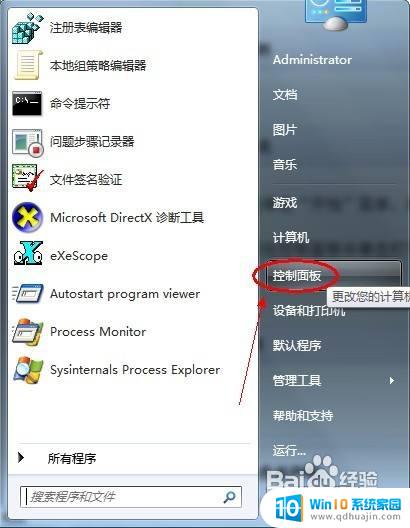
2.在控制面板中单击打开“电源选项”
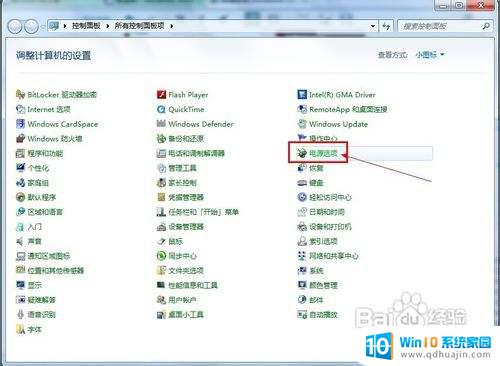
3.在首计划选项下单击“更改计划设置”链接

4.进入编辑计划设置界面,单击“更改高级电源设置”
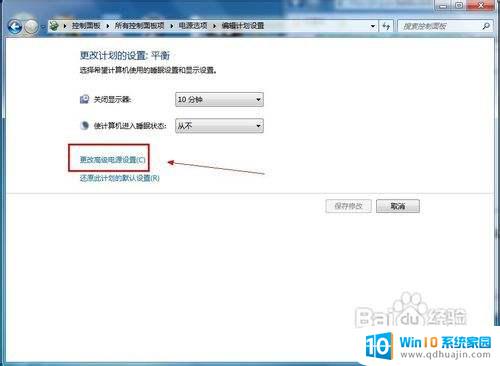
5.然弹出“电源选项”窗口,在“高级设置”列表框中展开“桌面背景设置”——“放映幻灯片”
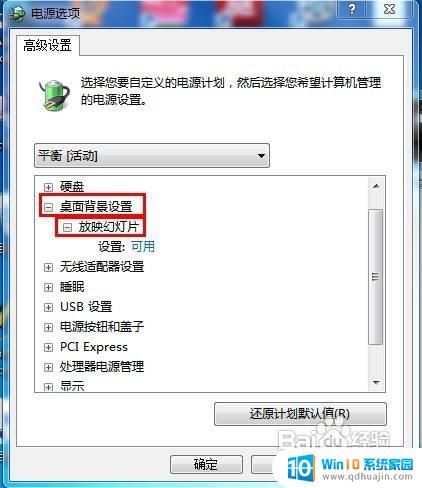
6.单击设置的三角箭头按钮,打开的下拉菜单选择“暂停”,最后单击“确定”按钮
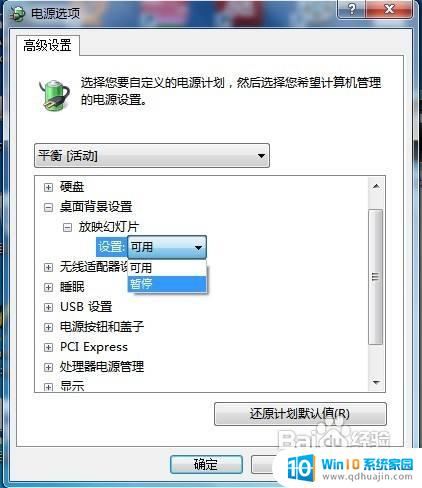
关闭Windows 7桌面背景的幻灯片播放只需要简单的几步操作。无论是为了省电节能,还是为了保护屏幕寿命,关闭桌面幻灯片都是一个很好的选择。只需按照上述操作步骤,您就可以轻松关闭电脑幻灯桌面,享受更加健康、舒适、高效的计算机使用体验。
如何关闭电脑幻灯桌面 Windows 7怎样关闭桌面背景的幻灯片播放相关教程
热门推荐
电脑教程推荐
win10系统推荐
- 1 萝卜家园ghost win10 64位家庭版镜像下载v2023.04
- 2 技术员联盟ghost win10 32位旗舰安装版下载v2023.04
- 3 深度技术ghost win10 64位官方免激活版下载v2023.04
- 4 番茄花园ghost win10 32位稳定安全版本下载v2023.04
- 5 戴尔笔记本ghost win10 64位原版精简版下载v2023.04
- 6 深度极速ghost win10 64位永久激活正式版下载v2023.04
- 7 惠普笔记本ghost win10 64位稳定家庭版下载v2023.04
- 8 电脑公司ghost win10 32位稳定原版下载v2023.04
- 9 番茄花园ghost win10 64位官方正式版下载v2023.04
- 10 风林火山ghost win10 64位免费专业版下载v2023.04